iPhoneでWi-Fiパスワードを確認する方法(4つの方法)
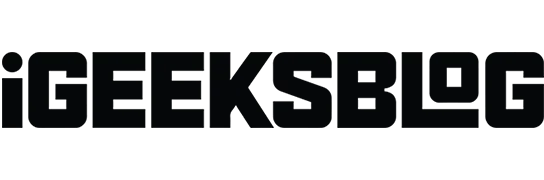
デジタル時代では、デバイスの数が増え、Wi-Fi パスワードはほとんどの人が忘れがちなものです。これらのパスワードを使用したり目にしたりすることはほとんどないため、忘れても大丈夫です。
Wi-Fi パスワードを忘れたとします。それで?iPhone を使用している場合は、幸運です。iPhone を使用して Wi-Fi パスワードを回復または検索するためのヒントをいくつか紹介します。
iPhoneを使用してWi-Fiパスワードを回復する方法はいくつかあります。これには、別の iPhone を介してパスワードを共有する、Wi-Fi IP アドレスを介して接続する、その他いくつかのオプションが含まれます。Wi-Fi パスワードを見つける 4 つの異なる方法を見ていきます。
- iPhoneの設定でWi-Fiパスワードを表示する方法
- iPhoneからWi-Fiパスワードを共有
- iPhoneのIPアドレスでWi-Fiパスワードを確認する
- 個人用ホットスポットの Wi-Fi パスワードを表示する
1. iPhoneの設定でWi-Fiパスワードを確認する方法
既存の接続の Wi-Fi パスワードを見つけるのがこれまでより簡単になりました。この方法で Wi-Fi パスワードを明らかにするには、システム パスワードとユーザー認証用の Face/Touch ID が必要です。
- 設定に移動。
- 「WiFi」をタップします。
- 共有したいネットワークの情報ボタン(i)をクリックします。
- パスワードをタッチします。
- デバイスのパスコード、Face ID、または Touch ID を入力します。
- コピーオプションが提供されます。そこからパスワードを表示またはコピーできます。
保存された Wi-Fi パスワードを表示するには、Face ID または Touch ID を使用する必要があります。この Wi-Fi ネットワークに正常に接続した場合にのみ、保存されたパスワードを表示およびコピーできます。
パスワードを共有するには 2 台の iPhone が必要です。1 つは Wi-Fi ネットワークに接続する必要があります。
次に、Wi-Fi に接続した iPhone を iPhone の隣に置き、次の操作を行います。
- Wi-Fi接続なしでiPhoneのロックを解除します。
- 接続したい Wi-Fi ネットワークをクリックします。
- もう一方のiPhoneで「パスコードを共有」をタップします。
- 共有が完了したら、「完了」をクリックします。
これらのデバイスを互いに近づけておいてください。他のデバイスには、連絡先リストの ID/連絡先が必要です。同じ Wi-Fi ネットワークに接続されている限り、Mac または iPad でも同じことができます。
3. iPhone の IP アドレスから Wi-Fi パスワードを確認します。
IP アドレスを使用して Wi-Fi パスワードを確認する方法もありますが、ルーターの管理者 ID とパスワードを知っている必要があります。明確にしておきますが、ルーターと Wi-Fi 接続には 2 つの異なるパスワードがあります。
- 「設定」→「Wi-Fi」を開きます。
- 接続されている Wi-Fi ネットワークの横にある (i) アイコンをタップします。
- ルーター名にリストされている IP アドレスをコピーします。
- 次に、Safari を開きます。
- IP アドレスを検索ボックスに貼り付けて、「検索」をクリックします。
- ルーターのセットアップ時に作成したユーザー名とパスワードを入力する必要があります。
各ルーターで異なる手順が提供されるため、ログイン後、設定で Wi-Fi パスワードを見つけることができます。
Wi-Fiからパスワードを知る方法です。ただし、これはユーザー名とパスワードを覚えていて、最初にそのルーターに接続している場合にのみ機能します。
4. 個人用ホットスポットの Wi-Fi パスワードを表示します。
誰かを助けていて、その人のためにホットスポットを有効にしている場合、そのパスワードを確認するには、次の手順に従ってください。
- 設定を開きます。携帯電話がオンになっていることを確認してください。
- 「個人ホットスポット」をタップします。
- Wi-Fi パスワードは「他のユーザーの参加を許可」の下に表示されます。
完了…
Wi-Fi パスワードを忘れても問題ありません。Wi-Fi パスワードを見つける方法は常にあり、iPhone を使用すると、場合によってはこれがはるかに簡単になります。Wi-Fi パスワードを見つけるには、いくつかの手順を実行するだけです。このガイドを参考にして、接続したネットワークの忘れたパスワードを見つけていただければ幸いです。そうでない場合は、他にどのような問題が発生しているかをコメントでお知らせください。
コメントを残す